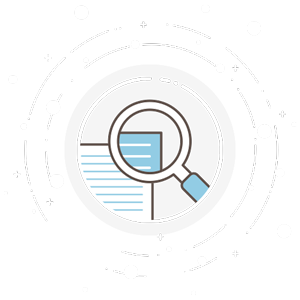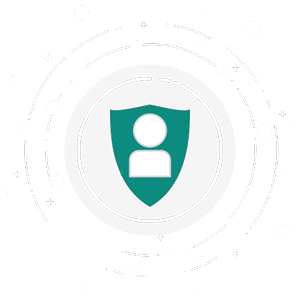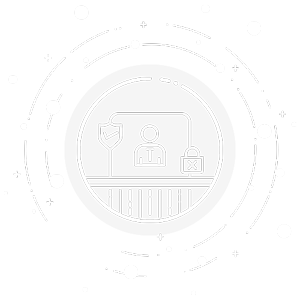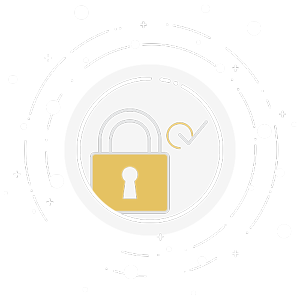برای این منظور سند پرداخت را باز نموده و گزینۀ "سند تنخواهگردان" را انتخاب نمایید. سپس نام تنخواه را مشخص نموده و میتوانید جهت هر ردیف از سند یک دریافتکننده مشخص نمایید.
همزمان با پایین نگهداشتن کلید Ctrl و انتخاب چکها توسط موشواره میتوان وضعیت جدید را جهت چکهای انتخاب شده مشخص نمود.
به این دلیل که کدینگ اسناد در جریان وصول جهت بانک مورد نظر در قسمت {دریافت/ پرداخت← تعاریف← صندوق و بانک} تعریف نشده است.
در قسمت {دریافت/ پرداخت← تعاریف← صندوق و بانک} بانک مرتبط با دسته چک مورد نظر را انتخاب سپس گزینۀ "دسته چکهای بانک" را انتخاب نمایید. در ادامه شماره چک مورد نظر را انتخاب و وضعیت آن را بر روی ابطالی قرار داده و ثبت نمایید.
برای این کار باید از قسمت {دریافت/پرداخت← پیگیری اسناد دریافتنی} چک و بانک مورد نظر را انتخاب نموده و دکمه "مشاهده اقلام" را کلیک نمایید. سپس دکمۀ ارسال به اکسل را از نوار ابزار انتخاب نمایید. البته میتوان برای مرتب نمودن آن قبل از ارسال به اکسل باید بر روی ستونی که میخواهید مرتب نمایید کلیک نموده و بر روی مثلث پدیدار شده کلیک نمایید.
از قسمت {دریافت/پرداخت← پیگیری اسناد دریافتنی} اقدام به مشاهدۀ اقلام نمایید. سپس بر روی جدول اقلام راست کلیک نموده و گزینۀ "فرم اعلامیه واگذار به بانک" را انتخاب نمایید.
ابتدا در قسمت {دریافت/پرداخت← پیگیری اسناد دریافتنی} گزینۀ دریافت را فعال و مشاهدۀ اقلام را بفشارید. سپس چکهای مورد نظر را انتخاب و گزینۀ "انتقال به صندوق" را از پایین و سمت راست پنجره فعال نمایید. در پایان با مشخص نمودن صندوق مقصد، وضعیت جدید را ثبت نمایید.
برای این کار سند پرداخت را باز نموده و گزینۀ سند تنخواهگردان را انتخاب نمایید و سند پرداخت خود را تکمیل نمایید.
برای این منظور در قسمت {پرونده← مدیریت و تنظیم نرمافزار← تنظیم مشخصات شرکت← برگهدان دریافت/ پرداخت} گزینۀ "ایجاد سریال خودکار برای اسناد تنخواهگردان در زمان ثبت سند اسناد مذکور از طریق سند پرداخت" را تیکدار نمایید. با انجام این کار با ثبت سند تنخواهگردان، شمارۀ تنخواه به صورت خودکار و متوالی مشخص خواهد شد.
به این دلیل است که با وارد شدن به سال جدید و عدم ایجاد سال مالی جدید، تاریخ برنامه به تاریخ سیستم بوده و سال مالی انتخاب شده مربوط به سال مالی قبلی میباشد. بنابراین باید سال مالی جدید را ایجاد نموده و نسبت به سند پرداخت در سال مالی جدید اقدام نمایید.
این به علت انتخاب تاریخی غیر از سال مالی فعلی یا سال مالی انتخاب شده میباشد.
سیستم به گونهای میباشد که تنها میتوان یک پرداختکننده را برای سند دریافت مشخص نمود البته میتوان نام خاص پرداختکننده را در مکان مشخص شده برای آن درج نمود.
برای این منظور از مسیر {دریافت/ پرداخت← پیگیری اسناد دریافتنی} و در قسمت "پیگیری اسناد در وضعیت"، آیتم "واگذار به بانک" را انتخاب نموده سپس دکمۀ "مشاهده اقلام" را کلیک نمایید. در ادامه وضعیتِ جدید چک مورد نظر را بر روی برگشت قطعی قرار دهید.
برای این منظور سند دریافت را ثبت نموده و با انتخاب دکمۀ "تخصیص اقلام این سند دریافت به فاکتور(های) فروش"، فاکتورهای صادر شده جهت پرداختکنندۀ مورد نظر را مشاهده خواهید نمود که میتوانید فاکتورهای مورد نظرتان را به سند دریافت جاری تخصیص بدهید. توجه داشته باشید در ستون "مبلغ تخصیصی از سند دریافت به فاکتور" میتوانید مقداری از مبلغِ سند دریافت را اختصاص بدهید.
برای این منظور باید در قسمت {پرونده← مدیریت و تنظیم نرمافزار← تنظیم مشخصات شرکت← برگهدان دریافت/ پرداخت} گزینۀ "درج نام صندوق/ بانک در شرح اسناد حسابداری دریافت/ پرداخت" را انتخاب نمایید.
برای این کار باید اقلام سند دریافت/ پرداخت را وارد نموده و ماهیت دریافت/پرداخت را افتتاحیه انتخاب نمایید. البته باید بدانید که ماهیت مورد نظر از قبل در قسمت {دریافت/پرداخت← تعاریف← انواع دریافت/پرداخت} تعریف شده باشد به گونهای که قسمت "نحوه صدور سند حسابداری برای اسناد دریافت/پرداخت دارای این ماهیت" را بر روی "سند حسابداری صادر نمیشود" تنظیم نمایید.
برای این منظور ابتدا باید جهت صندوق و بانکهای درگیر گزینههای "سند حسابداری خودکار صادر شود" و "اسناد حسابداری خودکار، به صورت همزمان با عملیات دریافت و پرداخت صادر شوند" تیکدار شده باشد. همچنین جهت صندوق و بانکهای درگیر گروهبندی اسناد به صورت یکسان تنظیم شده باشد. توجه داشته باشید که اگر به جای جابجایی وجه نقد از سند پرداخت استفاده شود سند حسابداری از آن صادر میشود اما وجه مورد نظر در دفتر عملکرد محاسبه نمیشود.
برای این منظور ابتدا پنجرۀ سند پرداخت را باز نموده سپس نوع پرداخت را چک تضمین انتخاب نمایید.
برای این منظور باید شماره حساب چک مورد نظر را در "لیست سیاه حساب های جاری" وارد نمایید که برای دسترسی به گزینه مذکور، بر روی سربرگ سند دریافت راست کلیک نمایید. همچنین باید وضعیت حساب را بر روی عدم قبول چک قرار دهید.
جهت مشاهده همزمان نمیتوان اقدام نمود اما میتوان ابتدا از قسمت پیگیری اسناد با وضعیت فعلی را بر روی پرداخت گذاشته و تاریخ پرداخت را مشخص و مشاهده اقلام نمایید و اطلاعات مورد نظر را به دست آورید. در ادامه از قسمت پیگیری اسناد با وضعیت فعلی را بر روی وصول قرار داده و تاریخ وصول را مشخص و مشاهدۀ اقلام نمایید.
برای این منظور بر روی جدول اقلام سند دریافت راست کلیک نموده و گزینۀ "مشاهده سوابق سند دریافت" را انتخاب نمایید.
برای این منظور باید بر روی سند دریافت مورد نظر رفته دکمه ویرایش را از نوار ابزار کلیک نمایید سپس گزینۀ ایجاد فقط یک آرتیکل بستانکار برای سند حسابداری را انتخاب نمایید. با این کار سند حسابداری صادره از سند دریافت تنها شامل یک بستانکار بوده که از جمع ارقام بستانکار سند دریافت ایجاد شده است.
برای این منظور باید ابتدا حسابهای تفصیلی مورد نظر در قسمت {تعاریف← حسابهای تفصیلی} تعریف شده باشد. سپس در قسمت {دریافت/ پرداخت← تعاریف← صندوق و بانک} جهت صندوق/بانک مورد نظر آیتم تفصیلی مشخص شده باشد. جهت تهیۀ گزارش از تفصیلی نیز میتوان از قسمت {حسابداری← تراز دورهای}، آیتمِ "تهیه تراز در سطح" را بر روی تفصیلی1 گذاشته و صدور گزارش نمایید.
در سند دریافت/ پرداخت کلیک راست نموده، آیتم "حذف ستونبندی" را انتخاب نمایید. سپس یک بار از برنامه خارج و مجدداً وارد شوید.
چون برای صندوق/بانکِ مبدأ و مقصد، اطلاعات یکسان در قسمت {دریافت/پرداخت← تعاریف← صندوق و بانک← دکمۀ گروهبندی اسناد حسابداری} تعریف نشده است.
در صورتی که در قسمت {دریافت/پرداخت← تعاریف← تعاریف صندوق و بانک} سرفصل حسابداری برای محل انتخاب شده در سند پرداخت، تعریف نشده باشد، این پیغام نمایان خواهد شد.
برای رفع این مشکل ابتدا باید عملیات انجام شده روی چک اعماز وصول، واگذار به بانک و ... را لغو نمود، سپس عملیات ویرایش سند دریافت را انجام داد. همچنین در صورتی که اسناد حسابداری مربوطه در مرحلۀ تأیید باشند امکان ویرایش سند دریافت وجود نخواهد داشت.
در قسمت {پرونده← مدیریت و تنظیم نرمافزار← تنظیم مشخصات شرکت← برگهدان دریافت/پرداخت} گزینۀ "ایجاد اسناد حسابداری با گردش کامل کد تفصیلی1 (اشخاص) در مراحل پیگیری اسناد دریافت و پرداخت" غیر فعال باشد تا در قسمت {دریافت/پرداخت← تعاریف← صندوق و بانک} کادر مربوط به تفصیلی1 برای درج کد حسابهای تفصیلی نمایان شود. حال کد وارد شده در قسمت تفصیلی موجود در صندوق/بانک در آرتیکل بدهکار سند حسابداری مشاهده خواهد شد.
برای این کار باید گزینۀ هشدار موجودی منفی صندوق و بانکهای تعریف شده در نرمافزار دریافت و پرداخت از قسمت {پرونده← مدیریت و تنظیم نرمافزار← تنظیم مشخصات شرکت← برگهدان دریافت/پرداخت} انتخاب شود.
این پیغام زمانی نمایش داده میشود که در منوی {دریافت/پرداخت ←تعاریف ←صندوق و بانک} به ازاء هر یک از محلهای تعیین شده به عنوان مبدأ و مقصد نحوه صدور سند حسابداری به صورت همسان تعیین نشده و جهت یکی از دو محل، آیتم "اسناد حسابداری خودکار، به صورت همزمان با عملیات دریافت/ پرداخت صادر شوند" تیک داشته باشد.
در برنامه مانده موجودی سالهای قبل به سال مالی جدید منتقل شده و نیاز به انجام عملیات خاصی نیست.
برای حل این مشکل لازم است در منوی {دریافت/پرداخت← تعاریف← صندوق و بانک} برای صندوق و بانکِ تعریف شده سرفصلهای حسابداری مربوطه را تعریف نمود. همچنین در قسمت انواع دریافت/ پرداخت لازم است سرفصل حسابداری جهت ماهیت مذکور، تعریف شده باشد که در صورت انتخاب گزینۀ "کدینگ آرتیکل برحسب کدینگ پرداختکننده/ دریافتکننده" در محل نحوه صدور سند حسابداری باید در منوی {تعاریف← حسابهای تفصیلی} سرفصلهای حسابداری جهت هر یک از اشخاص را تعریف نمود. در صورتی که بخواهید اسناد حسابداری جهت عملیات دریافت/ پرداخت به صورت خودکار صادر شود باید در پنجره تعاریفِ صندوق و بانک گزینۀ "سند حسابداری خودکار صادر شود" را انتخاب نمایید. همچنین با انتخاب گزینۀ "سند حسابداری به صورت همزمان با عملیات دریافت و پرداخت صادر شود" میتوان اسناد حسابداری را به محض ثبت سند دریافت/ پرداخت صادر نمود.
برای بر طرف نمودن این مشکل یک سند پرداختِ یک ریالی را صادر، سپس اسناد مورد نظر را ایجاد نمایید. در پایان سند پرداخت 1 ریالی را حذف نمایید.
جهت بانک/صندوق مورد نظر، کدینگ مربوط به "چکهای تضمین" در قسمت {دریافت/پرداخت← تعاریف← صندوق و بانک} تعریف گردد.
برای جابجایی وجه نقد بین دو منبع مالی ابتدا باید دو منبع مالی را در قسمت {دریافت/پرداخت← تعاریف← صندوق و بانک} تعریف نموده سپس جهت هر یک از منابع مالی در تعاریف صندوق و بانک سرفصل جاری صندوق را مشخص نمایید. سپس گروهبندی هر دو منبع مالی به صورت یکسان تنظیم شود. همچنین جهت هر دو منبع مالی تنظیمات مربوط به صدور سند حسابداری یکسان باشد.
برای این منظور ابتدا باید جهت بانک مورد نظر در قسمت {دریافت / پرداخت← تعاریف← صندوق و بانک} فرم واگذاری چک را انتخاب نمایید. سپس روی چک مورد نظر در پیگیری اسناد دریافتنی کلیک کرده و در ستون چاپ کادر مورد نظر را تیک دار نمایید. در پایان بر روی ردیف انتخابی راست کلیک نموده و گزینه "فرم اعلامیه واگذار به بانک" را انتخاب نمایید.
برای این منظور کافی است از منوی دریافت/ پرداخت گزینه پیگیری اسناد دریافتنی را انتخاب نموده و مرحله اسناد دریافتنی را بر روی دریافت گذاشته و دکمۀ مشاهده اقلام را کلیک کنید. گزارش تهیه شده شامل تمامی چکها در سالهای مالی متفاوت میباشد که وصول نشدهاند.
باید توجه داشته باشید بانک مورد نظر که در قسمت {دریافت/ پرداخت← تعاریف← صندوق و بانک} تعریف شده است جهت هر یک از حسابهای مورد نظر کدینگ حسابداریِ درست انتخاب شده باشد.
با چک کردن هر بانک و با حسابداریِ آن، برای مثال با مشاهده جابجایی وجه نقد، سند پرداخت زده و مغایرت به وجود آمده است.
برای این منظور باید از قسمت {پرونده← مدیریت و تنظیم نرمافزار← تنظیم مشخصات شرکت← برگهدان دریافت/ پرداخت} گزینۀ "گروه سند اسناد دریافت و پرداخت در گروه سند حسابداری نیز ذکر شود" را تیکدار نمایید. همچنین باید در قسمت {تعاریف← تعاریف پایه} گروهبندی اسناد حسابداری تعریف گردد. در پایان با گروهبندی نمودن اسناد حسابداری برای دریافت/ پرداخت (گروهبندی اسناد به این گونه می باشد که به ازای هر نوع سند در این قسمت شماره ای در نظر گرفته می شود که این شماره باید در تعاریف گروه بندی اسناد حسابداری تعریف شده باشد) در قسمت {دریافت/ پرداخت← تعاریف← صندوق و بانک} جهت صندوق/بانک مورد استفاده در سند دریافت/پرداخت، گروه سند مذکور در سند حسابداریِ صادره نمایش داده خواهد شد.
برای این کار باید از قسمت {دریافت/ پرداخت← تعاریف← صندوق و بانک} گزینههای "سند حسابداری خودکار صادر شود" و "اسناد حسابداری خودکار، به صورت همزمان با عملیات دریافت و پرداخت صادر شوند" انتخاب شود.
با توجه به اینکه صدور سند دریافت/ پرداخت به صورت خودکار انجام میپذیرد (با توجه به تنظیمات مربوطه در مشخصات شرکت) شرح مربوطه با توجه به پرداختکننده/ دریافتکننده و اطلاعات ثبت شده مشخص خواهد شد. البته با اضافه نمودن متن مورد نظر در کادر بابت و در صورت کم بودن مکان تحریر درج عبارت در قسمت "شرح سند" میتوان برای درج شرح مورد نظر در ادامۀ شرحِِ درج شده اقدام نمود.
در قسمت {پرونده← مدیریت و تنظیم نرمافزار← تنظیم مشخصات شرکت← برگهدان دریافت/ پرداخت} گزینۀ "ایجاد اسناد حسابداری با گردش کامل کد تفصیلی1 (اشخاص) در مراحل پیگیری اسناد دریافت و پرداخت" انتخاب شود.
برای این منظور باید حذف ستون بندی انجام شود.
برای این منظور بر روی دکمه چاپ در سند دریافت کلیک کرده و سپس بر روی برگهدان سایر بروید. در ادامه دکمه انتخاب فایل تصویر را کلیک کرده و آرم مورد نظر را انتخاب نمایید. البته توجه داشته باشید که فایل تصویری از نوع bmp باشد.
برای تغییر وضعیت چک باید از منوی {دریافت/ پرداخت← پیگیری اسناد دریافتنی} وضعیتِ دریافت را انتخاب کرده، سپس دکمۀ مشاهدۀ اقلام زده شود. با انتخاب چک مورد نظر، وضعیت جدید را بر روی واگذار به بانک قرار داده و ثبت نمایید. حال دوباره باید وضعیتِ پیگیری اسناد دریافتنی را این بار بر روی واگذار به بانک قرار داده و مشاهده اقلام را بزنید. در ادامه وضعیت چکِ مورد نظر را بر روی برگشت قرار داده و وضعیت جدید را ثبت نمایید.
برای این کار در سند دریافت/پرداخت بجز مشخص نمودن دریافتکننده/پرداختکننده، نام خاص دریافتکننده/پرداختکننده نیز مشخص گردد که در اینجا باید حامل در نظر گرفته شود.
از منوی {پرونده← مدیریت و تنظیم نرمافزار} گزینۀ تنظیم مشخصات شرکت را انتخاب و در برگهدان دریافت و پرداخت گزینۀ "هنگام ورود به برنامه هشدار سررسید..." را فعال نموده و با زدن دکمه ثبت در قسمت پایین پنجره تغییرات را ثبت نمایید.
در سند دریافت و در ستون "ردیف دفتر چک"، شمارۀ ردیف دفتر چک را وارد نمایید تا بتوان در گزارش دفتر عملکردِ خزانهداری مغایرت را بدست آورد.